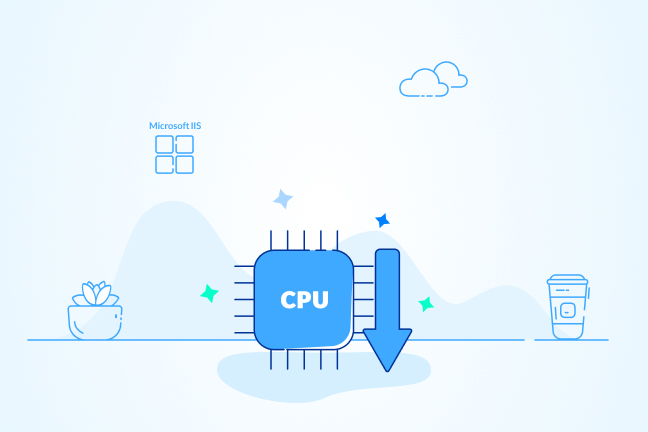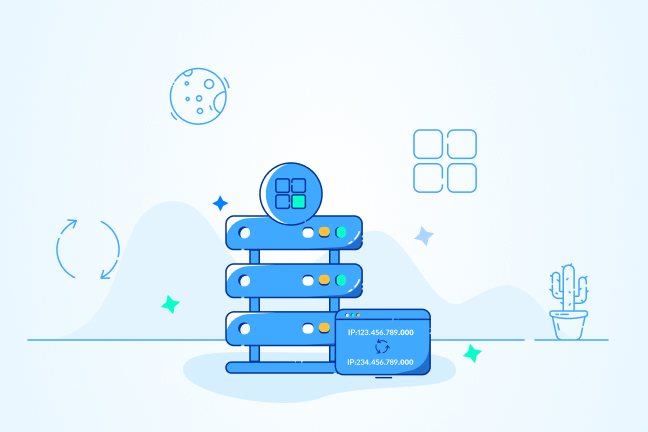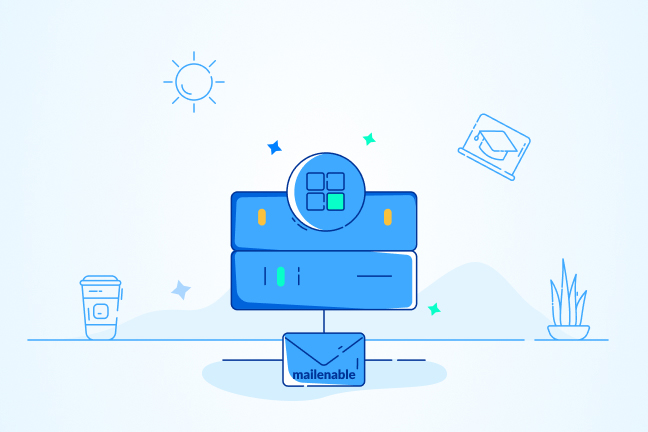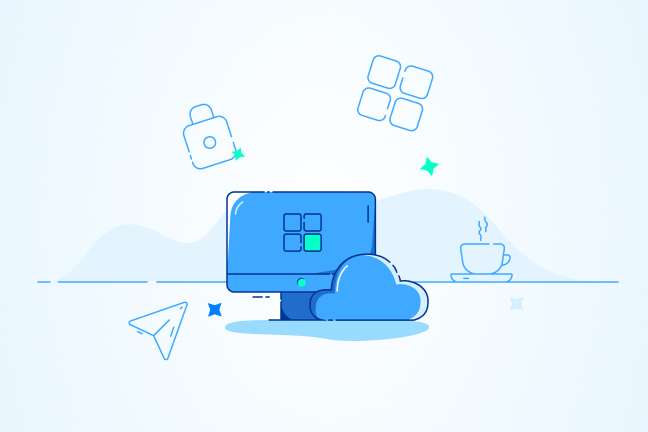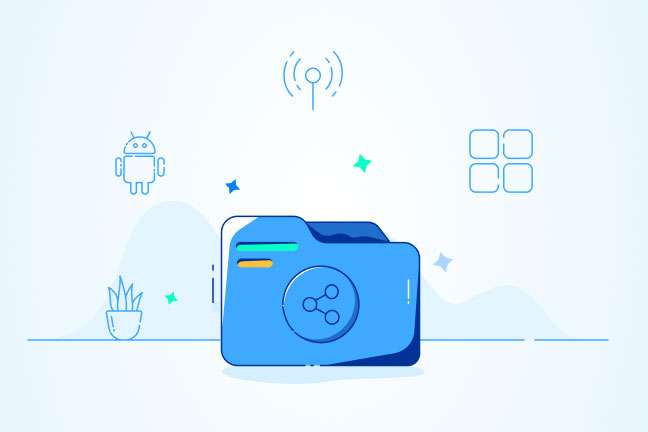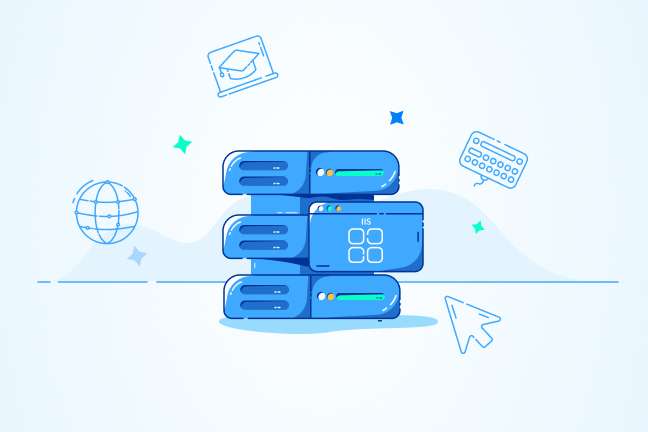آموزش پیکربندی DHCP در ویندوز سرور ۲۰۱۶
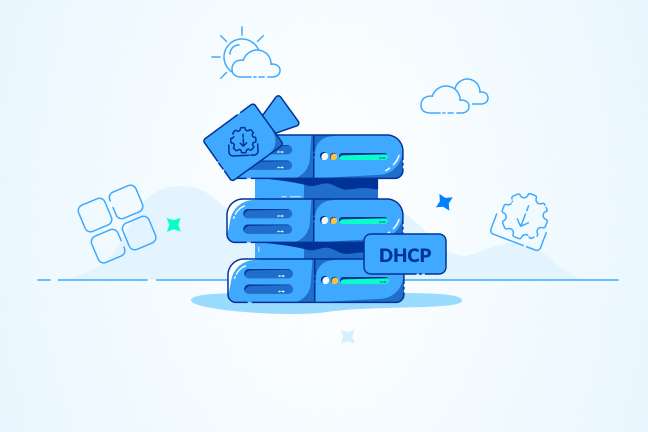
در این مقاله میخوانید
DHCP «پروتکل پیکربندی هاست بهصورت پویا» است که اجازه میدهد پیکربندی پارامترهای شبکهی کلاینت مانند آدرس IP ،Gateway ،DNS و Subnet mask بهصورت خودکار انجام شود. DHCP سرور انتشار آدرسهای IP را کنترل میکند و ضمن جلوگیری از تکرارشدن آنها، آدرسهای بیاستفاده را خالی میکند. در این مقاله، نحوه نصب و پیکربندی DHCP در Windows Server 2016 را برای یک زیرشبکه آموزش میدهیم.
خرید سرویس ویندوز با قابلیت پیکربندی DHCP از پارس پک
از این مقاله میتوانید برای مدیریت سرویسهای ویندوز خود استفاده کنید و اگر قصد خرید سرور ویندوز پارس پک را دارید، میتوانید با کارشناسان فروش ما در ارتباط باشید. همچنین، میتوانید جهت کسب اطلاعات بیشتر به لینکهای زیر مراجعه کنید.
DHCP نقش توزیعکننده IP را دارد و به دستگاههایی که به شبکه متصل میشوند یک آدرس IP منحصربهفرد اختصاص میدهد. با نصب DHCP در ویندوز سرور ۲۰۱۶ دیگر به تنظیم دستی آدرس IP و سایر تنظیمات شبکه نیاز ندارید.
مراحل نصب DHCP در Windows Server 2016
Server Manager را باز و سپس Add roles and features و Role-based or feature-based installation را انتخاب کنید.

چگونه DHCP را در ویندوز سرور نصب کنیم؟
سروری که به آن نقش DHCP را میدهید، مشخص کنید.
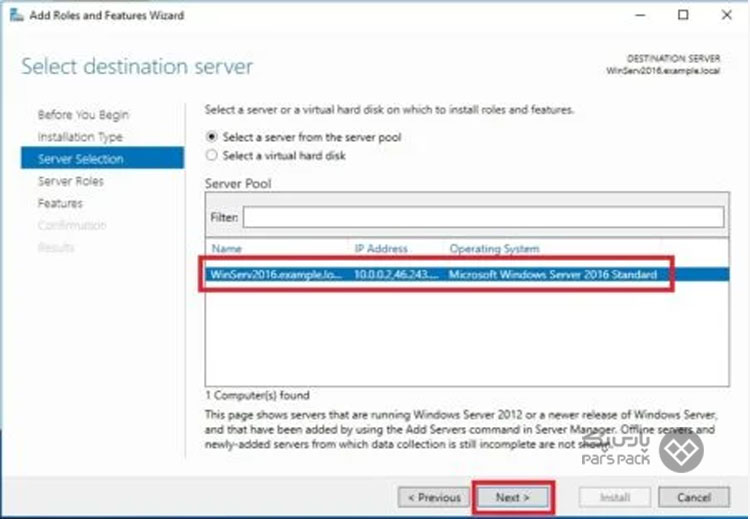
کانفیگ تنظیمات DHCP Server برای نصب ویندوز سرور
نقش DHCP را در فهرست انتخاب کنید. برای عملکرد مطلوب، اضافهشدن اجزای موردنیاز ضروری است. بهدلیل اینکه این اجزا در بخش Server Roles اضافه شده بودند، از مرحله Features صرفنظر کنید.

آموزش گام به گام پیکربندی DHCP در ویندوز سرور 2016
در مراحل نصب، بهخاطر بسپارید که زیرشبکهها و ناحیهها و استثناها را درست طرحریزی کنید.

آموزش پیکربندی DHCP در ویندوز سرور
موارد داخل باکس را بررسی و روی Install کلیک کنید.

مراحل نصب و راهاندازی DHCP Server
پس از نصب، پیکربندی ابتدایی DHCP را شروع و درادامه، روی لینک Complete DHCP configuration کلیک کنید.
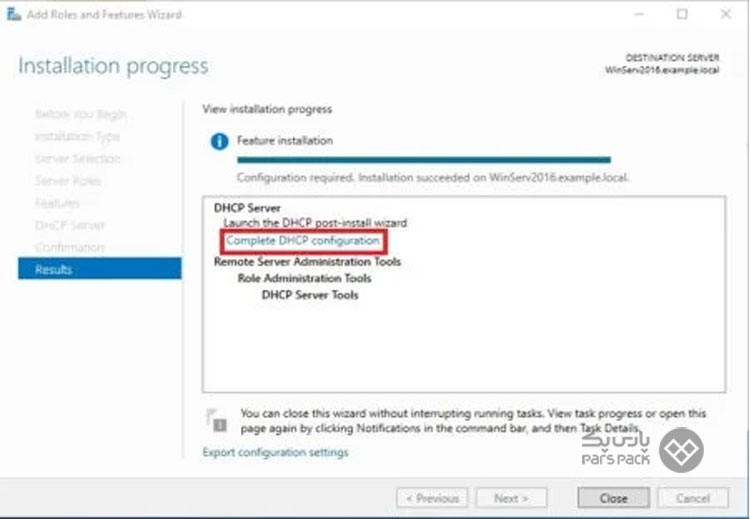
فرآیند کانفیگ و فعالسازی DHCP چگونه است؟
برای آموزش مراحل نصب Node.js در سرور ویندوزی خود مقالهی زیر را از دست ندهید.
فرایند نصب DHCP در ویندوز سرور دو مرحله دارد:
1. ایجاد یک گروه امنیتی برای مدیریت DHCP سرور: از این طریق از یک سو، مدیران DHCP اجازه کامل مدیریت DHCP سرور را دارند و از سوی دیگر، کاربران DHCP میتوانند تنظیمات سرور و فهرستی از دستگاههای متصل را مشاهده کنند.
2. مجوز DHCP سرور در اکتیو دایرکتوری (اگر به دامنه متصل شده باشد): این تنظیمات برای جلوگیری از ظاهرشدن سرورهای DHCP خارجی در شبکه ضروری است. ناگفته نماند سرور باید برای راهاندازی سرویس DHCP، مجاز شده باشد.
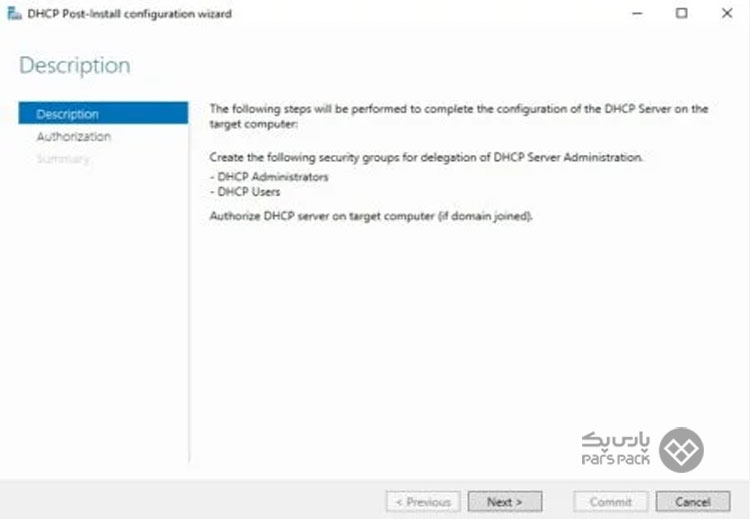
آموزش پیکربندی و تنظیم DHCP Server
مجوز مدیران را وارد و روی Commit کلیک کنید. اگر سرور به دامنه متصل نیست، آخرین مورد را انتخاب کنید. اگر فرایند بهدرستی انجام شده باشد، با این پیغام روبهرو میشوید.

چگونه تنظیمات DHCP را برای نصب در ویندوز سرور سفارشیسازی کنیم؟
اگر مراحل نصب بهدرستی انجام شود، پیغام پیکربندی با موفقیت انجام شده نمایش داده میشود.

DHCP Server با موفقیت نصب شد
IIS چیست و چطور کار می کند؟ با خواندن مقالهی زیر راهنمای کامل وبسرور IIS را دنبال کنید.
مراحل راهاندازی DHCP در ویندوز سرور
Server Manager را باز کنید. گزینه DHCP در بخش Tools فهرست کشویی است.

نحوه نصب و راهاندازی DHCP سرور
در این مرحله، باید صدور آدرسهای IPv4 را بررسی و منطقهای جدید (Scope) ایجاد کنید. درادامه، مجموعهای از آدرسهای IP صادرشده برای کلاینتها را مشاهده میکنید. روی IPv4 کلیکراست و New Scope را انتخاب کنید.

بررسی منطقه آدرس آیپی ورژن 4 برای نصب DHCP
سپس، Create Area Wizard باز میشود که در آن، باید نام مخزن را وارد کنید. شایان ذکر است امکان اضافهکردن توضیحات درصورت لزوم برایتان فراهم شده است.

چگونه DHCP سرور را کانفیگ کنیم؟
مرزهای مخزنها را با تنظیم آدرسهای IP شروع و پایان تعیین کنید. همچنین، Subnet Mask را وارد کنید.

تکمیل مراحل نصب DHCP در ویندوز با وارد کردن Subnet Mask
درصورت لزوم، میتوانید یک یا چند آدرس IP از مخزن ایجادشده را به موارد استثنا اضافه کنید. این محدوده ممکن است شامل دستگاههای شبکهای باشد که قبلاً IP استاتیک به آنها اختصاص داده شده است. همچنین، یک پارامتر برای بهتأخیرانداختن پاسخ سرور پیش از ارسال داده به درخواست از سمت هاست وجود دارد.
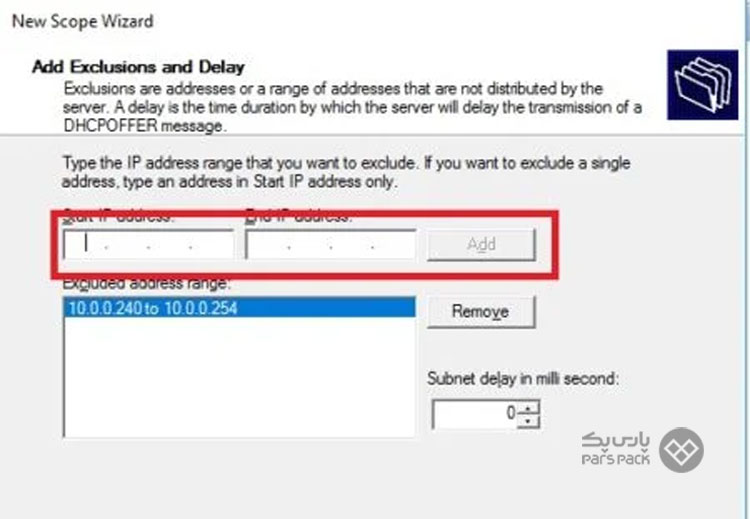
آموزش گام به گام نصب و راهاندازی DHCP
در مرحلهی بعد، میتوانید زمان اجاره آدرس IP را مشخص کنید. زمان پیشفرض، ۸ روز است.

کانفیگ DHCP سرور برای نصب در ویندوز
اکنون پارامترهای شبکه (Gateway و DNS و WINS) را که با کلاینتهای مرتبط هستند، مشخص کنید.

آموزش تصویری نصب و پیکربندی DHCP در ویندوز سرور
درادامه، آدرس Gateway شبکه را تعیین کنید.

تعیین آدرسGateway شبکه برای نصب DHCP در ویندوز سرور
هاست ویندوز چیست؟ چطور کار میکند و چه موارد استفادهای دارد؟ برای یافتن پاسخ این سوالات مقالهی زیر را بخوانید.
پسازآن، نام دامنه و DNS server را وارد کنید. حالا DNS را میتوانید با نام سرور یا با تعیین آدرس IP بیابید.

تعیین نام سرور یا آدرس آیپی DHCP سرور
گام بعدی، اجازه میدهد WINS Server را اضافه کنید.

چه تنظیماتی برای نصب DHCP Server لازم است؟
مطابق تصویر، Activate this scope now را انتخاب کنید.

نحوه تنظیم DHCP در ویندوز سرور
پس از راهاندازی مخزن، بررسی کنید که سرور کار میکند یا خیر. فهرست کلاینتهای متصل در بخش Address Leases موجود است. در بخش Client Machine، صحت تنظیمات دریافتی مشخص میشود.
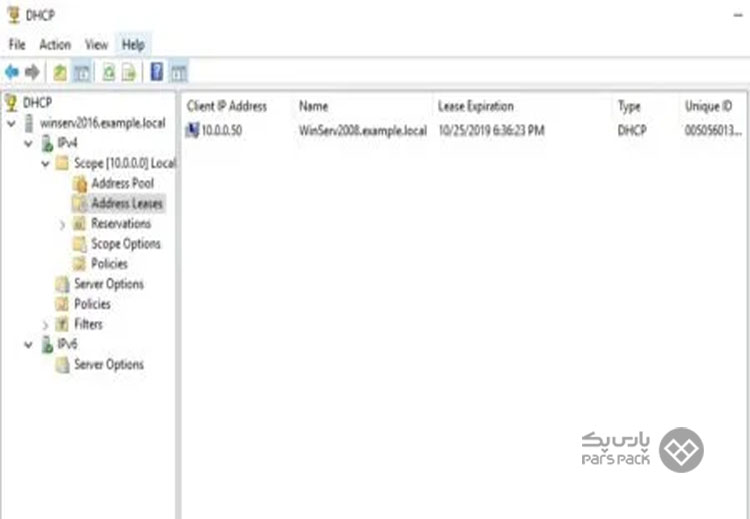
برررسی تنظیمات انجام شده برای نصب و راهاندازی DHCP
توضیحات ارائهشده در مقاله آموزشی حاضر به پیکربندی Windows Server 2016 ارتباط دارد؛ اما این دستورالعمل برای Windows Server 2008-2012 نیز مناسب است؛ زیرا مراحل کار آنها تفاوت چندانی با یکدیگر ندارند.

اتمام فرایند نصب DHCP سرور
جمعبندی
آموزش نصب DHCP در ویندوز سرور 2016؛ هر سیستم برای اتصال به شبکهای که عضو آن است به یک آدرس آیپی صحیح نیاز دارد؛ DHCP وظیفه اختصاص IP داینامیک به کلاینتهای شبکه را برعهده دارد. آموزش پیکربندی و راهاندازی این پروتکل به تنظیمات خاصی نیاز دارد که ما در این مقاله آموزش ویندوز از سری مقالات آموزش سیستم عامل وبلاگ پارس پک سعی کردیم، آموزش کانفیگ و اختصاص آیپی به میزبانهای موجود در شبکه به صورت پویا را آموزش دهیم.
سؤالات متداول
1. فرایند نصب DHCP چند مرحله دارد؟
برای نصب این پروتکل به دو مرحله نیاز است:
- ایجاد یک گروه امنیتی برای مدیریت DHCP سرور
- اختصاص مجوز DHCP سرور در اکتیو دایرکتوری (اگر به دامنه متصل شده باشد).
2. زمان پیشفرض اجاره آدرس IP هنگام پیکربندی آن چند روز است؟
زمان پیشفرض، ۸ روز است و پس از انتخاب آن میتوانید پارامترهای شبکه (Gateway و DNS و WINS) را که با کلاینتهای مرتبط هستند، مشخص کنید.